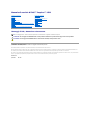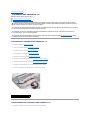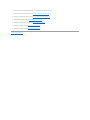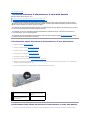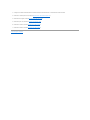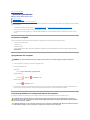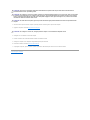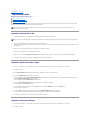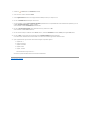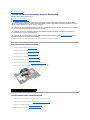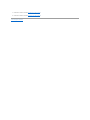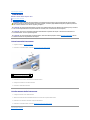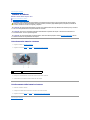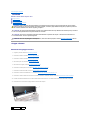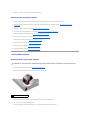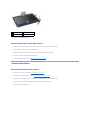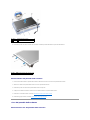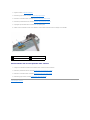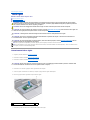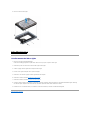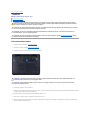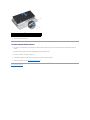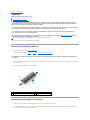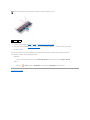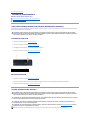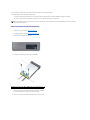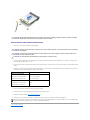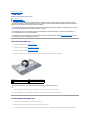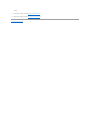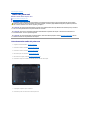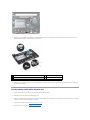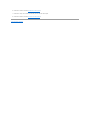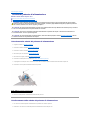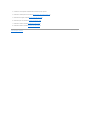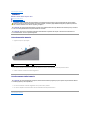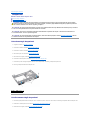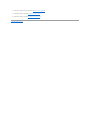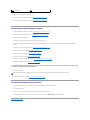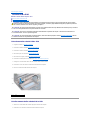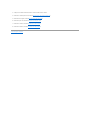Dell Inspiron Mini 10v 1011 Manuale utente
- Tipo
- Manuale utente

ManualediserviziodiDell™Inspiron™1011
Messaggi di N.B., Attenzione e Avvertenza
Le informazioni contenute nel presente documento sono soggette a modifiche senza preavviso.
©2009DellInc.Tuttiidirittiriservati.
Èseveramentevietatalariproduzione,conqualsiasistrumento,senzal'autorizzazionescrittadiDellInc..
Marchi commerciali utilizzati in questo testo: Dell, il logo DELL e Inspiron sono marchi commerciali di Dell Inc.; BluetoothèunmarchioregistratodiproprietàdiBluetoothSIG,Inc.
edèutilizzatoperconcessionedaDell;Microsoft e Windows sono marchi commerciali o registrati di Microsoft Corporation negli Stati Uniti e/o in altri Paesi.
Altrimarchienomicommercialipossonoessereutilizzatiinquestodocumentosiainriferimentoalleentitàcherivendicanolaproprietàditalimarchienomi,siaaiprodottistessi.
DellInc.negaqualsiasipartecipazionediproprietàrelativaamarchienomicommercialidiversidaquellidisuaproprietà.
Modello PP19S
Aprile2009Rev.A00
Operazioni preliminari
Batteria
Tastiera
Disco rigido
Palm rest
Staffa del palm rest
Schede di comunicazione
Scheda dell'indicatore di alimentazione/di stato della
batteria
Altoparlanti
Scheda interna con tecnologia wireless Bluetooth
Scheda del pulsante di
alimentazione
Scheda USB e SIM
Connettore dell'adattatore c.a
Scheda di sistema
Memoria
Batteria a bottone
Schermo
Fotocamera
Ripristino del BIOS
N.B. Un messaggio di N.B. indica informazioni importanti che contribuiscono a migliorare l'utilizzo del computer.
ATTENZIONE: Un messaggio di ATTENZIONE indica un danno potenziale all'hardware o perdita di dati e spiega come evitare il problema.
AVVERTENZA: Un messaggio di AVVERTENZA indica un rischio di danni materiali, lesioni personali o morte.

Torna alla pagina Sommario
Connettore dell'adattatore c.a.
ManualediserviziodiDell™Inspiron™1011
Rimozione del connettore dell'adattatore c.a.
Ricollocamento del connettore dell'adattatore c.a.
Rimozione del connettore dell'adattatore c.a.
1. Seguire le istruzioni in Operazioni preliminari.
2. Rimuovere la batteria (consultare Rimozione della batteria).
3. Rimuovere la tastiera (consultare Rimozione della tastiera).
4. Rimuovere il palm rest (consultare Rimozione del palm rest).
5. Rimuovere il disco rigido (consultare Rimozione del disco rigido).
6. Rimuovere la staffa del palm rest (consultare Rimozione della staffa del palm rest).
7. Rimuovere la scheda SIM e USB (consultare Rimozione della scheda USB e SIM).
8. Scollegare il cavo dell'adattatore c.a. dal connettore della scheda di sistema.
9. Estrarre il connettore del cavo dell'adattatore c.a. dalla base del computer.
Ricollocamento del connettore dell'adattatore c.a.
1. Posizionare il connettore del cavo dell'adattatore c.a. sulla scheda di sistema.
AVVERTENZA: Prima di effettuare interventi preliminari sui componenti interni del computer, leggere le informazioni sulla sicurezza spedite
assiemealcomputer.Perulterioriinformazionisulleprotezioniottimali,consultarelapaginainizialedellaRegulatoryCompliance(Conformità
alle normative) all'indirizzo www.dell.com/regulatory_compliance.
ATTENZIONE: Perevitarescaricheelettrostatiche,scaricareaterral'elettricitàstaticadelcorpoutilizzandounafascettadapolsoperlamessaa
terra o toccando periodicamente una superficie metallica non verniciata.
ATTENZIONE: Solo un tecnico di assistenza certificato dovrebbe effettuare le riparazioni del computer. I danni dovuti a manutenzione non
autorizzatadaDell™nonsonocopertidallagaranzia.
ATTENZIONE: Per evitare di danneggiare la scheda di sistema, rimuovere la batteria principale (consultare Rimozione della batteria) prima di
effettuare interventi sui componenti interni del computer.
1
connettore del cavo dell'adattatore c.a

2. Collegare il cavo del connettore dell'adattatore c.a. al connettore della scheda di sistema.
3. Ricollocare la scheda SIM e USB (consultare Ricollocamento della scheda SIM e USB).
4. Ricollocare la staffa del palm rest (consultare Ricollocamento della staffa del palm rest).
5. Ricollocare il disco rigido (consultare Ricollocamento del disco rigido).
6. Ricollocare la staffa del palm rest (consultare Ricollocamento del palm rest).
7. Ricollocare la tastiera (consultare Ricollocamento della tastiera).
8. Ricollocare la batteria (consultare Ricollocamento della batteria).
Torna alla pagina Sommario

Torna alla pagina Sommario
Scheda dell'indicatore di alimentazione/di stato della batteria
ManualediserviziodiDell™Inspiron™1011
Rimozione della scheda dell'indicatore di alimentazione/di stato della batteria
Ricollocamento della scheda dell'indicatore di alimentazione/di stato della batteria
Rimozione della scheda dell'indicatore di alimentazione/di stato della batteria
1. Seguire le istruzioni in Operazioni preliminari.
2. Rimuovere la batteria (consultare Rimozione della batteria).
3. Rimuovere la tastiera (consultare Rimozione della tastiera).
4. Rimuovere il palm rest (consultare Rimozione del palm rest).
5. Rimuovere il disco rigido (consultare Rimozione del disco rigido).
6. Rimuovere la staffa del palm (consultare Rimozione della staffa del palm rest).
7. Scollegareilcavodellaschedadell'indicatoredialimentazione/distatodellabatteriadalconnettoredellaschedadisistema,senonègiàstatofatto
durante la rimozione della staffa del palm rest.
8. Estrarre la scheda dell'indicatore di alimentazione/di stato della batteria dalla base del computer.
Ricollocamento della scheda dell'indicatore di alimentazione/di stato della batteria
1. Allineare i fori sulla scheda dell'indicatore di alimentazione/di stato della batteria alla protuberanza sulla base del computer e tenerla in posizione.
AVVERTENZA: Prima di effettuare interventi preliminari sui componenti interni del computer, leggere le informazioni sulla sicurezza spedite
assiemealcomputer.Perulterioriinformazionisulleprotezioniottimali,consultarelapaginainizialedellaRegulatoryCompliance(Conformità
alle normative) all'indirizzo www.dell.com/regulatory_compliance.
ATTENZIONE: Perevitarescaricheelettrostatiche,scaricareaterral'elettricitàstaticadelcorpoutilizzandounafascettadapolsoperlamessaa
terra o toccando periodicamente una superficie metallica non verniciata.
ATTENZIONE: Solo un tecnico di assistenza certificato dovrebbe effettuare le riparazioni del computer. I danni dovuti a manutenzione non
autorizzatadaDell™nonsonocopertidallagaranzia.
ATTENZIONE: Per evitare di danneggiare la scheda di sistema, rimuovere la batteria principale (consultare Rimozione della batteria) prima di
effettuare interventi sui componenti interni del computer.
1
scheda dell'indicatore di
alimentazione/di stato della batteria
2
cavo della scheda dell'indicatore
di alimentazione/di stato della
batteria
3
connettore del cavo della scheda
dell'indicatore di alimentazione/di
stato della batteria

2. Collegare il cavo della scheda dell'indicatore di alimentazione/di stato della batteria al connettore della scheda di sistema.
3. Ricollocare la staffa del palm rest (consultare Ricollocamento della staffa del palm rest).
4. Ricollocare il disco rigido (consultare Ricollocamento del disco rigido).
5. Ricollocare il palm rest (consultare Ricollocamento del palm rest).
6. Ricollocare la tastiera (consultare Ricollocamento della tastiera).
7. Ricollocare la batteria (consultare Ricollocamento della batteria).
Torna alla pagina Sommario

Torna alla pagina Sommario
Operazioni preliminari
ManualediserviziodiDell™Inspiron™1011
Strumenti consigliati
Spegnimento del computer
Interventi preliminari sui componenti interni del computer
Questasezioneillustraleprocedureperlarimozioneel'installazionedeicomponentinelcomputer.Salvoaltresìindicato,ogniprocedurapresumecheesistano
le seguenti condizioni:
l L'utente abbia eseguito la procedura descritta in Spegnimento del computer e Interventi preliminari sui componenti interni del computer.
l Siano state lette le informazioni sulla sicurezza spedite assieme al computer.
l Uncomponentepuòesseresostituitoo,seèstatoacquistatoseparatamente,puòessereinstallatoeseguendolaproceduradirimozioneinordine
inverso.
Strumenti consigliati
Per l'esecuzione delle procedure riportate nel presente documento, potrebbe essere necessario utilizzare i seguenti strumenti:
l Cacciavite a punta piatta piccolo
l Cacciavite a croce
l Cacciavite in plastica
l CD per l'aggiornamento del BIOS o programma eseguibile per l'aggiornamento del BIOS disponibile neul sito Web del Supporto della Dell all'indirizzo
support.dell.com
Spegnimento del computer
1. Salvare e chiudere tutti i file aperti e uscire da tutti i programmi aperti.
2. Arrestare il sistema operativo:
Windows
®
XP:
Fare clic su Start® Chiudi sessione® Spegni computer.
Desktop Dell Ubuntu
®
:
Fare clic su ® Quit (Esci) ® Shut down (Arresta).
Desktop classico Ubuntu.
Fare clic su ® Shut down (Arresta).
3. Assicurarsi che il computer e gli eventuali dispositivi collegati siano spenti. Se il computer e i dispositivi collegati non si spengono automaticamente in
seguito all'arresto del sistema operativo, tenere premuto il pulsante di alimentazione fino al totale spegnimento del computer.
Interventi preliminari sui componenti interni del computer
Per proteggere il computer da eventuali danni e per la sicurezza personale, attenersi alle indicazioni sulla sicurezza riportate di seguito.
ATTENZIONE: Per evitare la perdita dei dati, salvare e chiudere tutti i file aperti e uscire da tutti i programmi aperti prima di spegnere il
computer.
AVVERTENZA: Prima di effettuare interventi sui componenti interni, leggere le informazioni sulla sicurezza fornite assieme al computer. Per
ulterioriinformazionisulleprotezioniottimali,consultarelapaginainizialedellaRegulatoryCompliance(Conformitàallenormative)all'indirizzo
www.dell.com/regulatory_compliance.
ATTENZIONE: Maneggiare con cura componenti e schede. Non toccare i componenti o i contatti delle schede. Afferrare la scheda dai bordi o dalla
staffa metallica di montaggio. Tenere un componente, ad esempio un processore, dai bordi, non dai piedini.

1. Assicurarsi che la superficie di lavoro sia piana e pulita per prevenire eventuali graffi al coperchio del computer.
2. Spegnere il computer. Consultare Spegnimento del computer.
3. Scollegare tutti i cavi telefonici o di rete dal computer.
4. Premere ed estrarre tutte le schede installate dal lettore di schede di memoria.
5. Scollegare il computer e tutti i dispositivi collegati dalle rispettive prese elettriche.
6. Rimuovere la batteria (consultare Rimozione della batteria).
7. Capovolgere il computer, aprire lo schermo e premere il pulsante di alimentazione per mettere a terra la scheda di sistema.
Torna alla pagina Sommario
ATTENZIONE: Solo un tecnico di assistenza certificato dovrebbe effettuare le riparazioni del computer. Danni dovuti a manutenzione non
autorizzata da Dell non sono coperti dalla garanzia.
ATTENZIONE: Per scollegare un cavo, tirare il relativo connettore o la relativa linguetta di estrazione e non il cavo stesso. Alcuni cavi sono dotati
di connettore con linguette di blocco. Per scollegare questo tipo di cavo, premere sulle linguette di blocco prima di scollegare il cavo. Quando si
estrae un connettore, tenerlo allineato per evitare che i relativi piedini si pieghino. Inoltre, prima di collegare un cavo, accertarsi che entrambi i
connettori siano allineati e orientati in modo corretto.
ATTENZIONE: Per evitare danni al computer, seguire la procedura descritta di seguito prima di effettuare interventi sui componenti interni del
computer.
ATTENZIONE: Per scollegare un cavo di rete, scollegarlo prima dal computer e successivamente dal dispositivo di rete.

Torna alla pagina Sommario
Ripristino del BIOS
ManualediserviziodiDell™Inspiron™1011
Ripristino del BIOS da un CD
Ripristino del BIOS dal disco rigido
Ripristino del BIOS in Ubuntu
Se con la nuova scheda di sistema viene fornito un CD del programma di aggiornamento del BIOS, aggiornare il BIOS dal CD. Se non si dispone di un CD del
programma di aggiornamento del BIOS, ripristinare il BIOS dal disco rigido.
Ripristino del BIOS da un CD
1. Accertarsi che l'adattatore c.a. sia collegato e che la batteria principale sia installata correttamente.
2. Inserire il CD del programma di aggiornamento del BIOS e riavviare il sistema.
Seguireleistruzionivisualizzate.IlsistemacontinuaadavviarsieaggiornailnuovoBIOS.Quandol'aggiornamentoflashècompleto,ilsistemasiriavvia
automaticamente.
3. Premere <F2> durante il POST per accedere al programma di installazione di sistema.
4. Premere <F9> per ripristinare i valori predefiniti del computer.
5. Premere <Esc>, selezionare Save changes and reboot (Salva modifiche e riavvia) e premere <Invio> per salvare le modifiche alla configurazione.
6. RimuovereilCDdelprogrammadiaggiornamentodelBIOSdall'unitàeriavviareilsistema.
Ripristino del BIOS dal disco rigido
1. Accertarsi che l'adattatore c.a. sia collegato, che la batteria principale sia installata correttamente e che sia collegato un cavo di rete.
2. Accendere il computer.
3. Nel sito support.dell.comindividuareilfilediaggiornamentodelBIOSpiùrecenteperilcomputerinuso.
4. Fare clic su Download Now (Download) per scaricare il file.
5. Se viene visualizzata la finestra Export Compliance Disclaimer(Dichiarazionedinonresponsabilitàrelativaallaconformitàdelleesportazioni),fareclic
su Yes, I Accept this Agreement(Sì,accettoilcontratto).
Viene visualizzata la finestra File Download (Download del file).
6. Fare clic su Save this program to disk (Salva l'applicazione su disco), quindi fare clic su OK.
Viene visualizzata la finestra Save In (Salva in).
7. FareclicsullafrecciaGIÙpervisualizzareilmenuSave In (Salva in), selezionare Desktop, quindi fare clic su Save (Salva).
Il file viene scaricato sul desktop.
8. Fare clic su Close (Chiudi) quando viene visualizzata la finestra Download complete (Download completato).
L'icona del file viene visualizzata nel desktop ed ha lo stesso titolo del file di aggiornamento del BIOS scaricato.
9. Fare doppio clic sull'icona del file nel desktop e seguire le istruzioni visualizzate.
Ripristino del BIOS in Ubuntu
1. Accertarsi che l'adattatore c.a. sia collegato, che la batteria principale sia installata correttamente e che sia collegato un cavo di rete.
2. Accendere il computer.
N.B. Ilcomputernondisponediun'unitàotticainterna.Perleprocedurecherichiedonol'utilizzodidischi,utilizzareun'unitàotticaesternaoun
dispositivo di archiviazione esterno.
N.B. Se si utilizza un CD del programma di aggiornamento del BIOS per ripristinare il BIOS, impostare il computer per l'avvio da CD prima di inserire il CD.

3. Selezionare ® Places (Risorse)® Documents (Documenti).
4. Creare una nuova cartella e denominarla BIOS.
5. Sul sito support.dell.comindividuareilfilediaggiornamentodelBIOSpiùrecenteperilcomputerinuso.
6. Fare clic su Download Now (Download) per scaricare il file.
7. Se viene visualizzata la finestra Export Compliance Disclaimer(Dichiarazionedinonresponsabilitàrelativaallaconformitàdelleesportazioni),fareclic
su Yes, I Accept this Agreement(Sì,accettoilcontratto).
Viene visualizzata la finestra File Download (Download del file).
8. Fare clic su Save this program to disk (Salva l'applicazione su disco), quindi fare clic su OK.
Viene visualizzata la finestra Save In (Salva in).
9. FareclicsullafrecciaGIÙpervisualizzareilmenuSave In (Salva in), selezionare Documents (Documenti)® BIOS, quindi scegliere Save (Salva).
10. Fare clic su Close (Chiudi) quando viene visualizzata la finestra Download complete (Download completato).
L'icona del file viene visualizzata nella cartella del BIOS e ha lo stesso nome del file di aggiornamento del BIOS scaricato.
11. Aprire l'applicazione della riga di comando del terminale ed eseguire le operazioni seguenti:
a. Digitare sudo -s
b. Digitare la password.
c. Digitare cd Documents
d. Digitare cd BIOS
e. Digitare ./1011a00
Viene visualizzata la stringa flash start....
AlterminedelripristinodelBIOSilsistemaverràriavviatoautomaticamente.
Torna alla pagina Sommario

Torna alla pagina Sommario
Scheda interna con tecnologia wireless Bluetooth®
ManualediserviziodiDell™Inspiron™1011
Rimozione della scheda Bluetooth
Ricollocamento della scheda Bluetooth
SeinsiemealcomputerèstataordinataunaschedacontecnologiawirelessBluetooth,questaègiàinstallata.
Rimozione della scheda Bluetooth
1. Seguire le procedure descritte in Operazioni preliminari.
2. Rimuovere la batteria (consultare Rimozione della batteria).
3. Rimuovere la tastiera (consultare Rimozione della tastiera).
4. Rimuovere il palm rest (consultare Rimozione del palm rest).
5. Rimuovere il disco rigido (consultare Rimozione del disco rigido).
6. Rimuovere la staffa del palm (consultare Rimozione della staffa del palm rest).
7. Estrarre la scheda dallo scomparto per schede Bluetooth nella staffa del palm rest.
Ricollocamento della scheda Bluetooth
1. Collocare la scheda nello scomparto per schede Bluetooth e farla scattare il posizione.
2. Ricollocare la staffa del palm rest (consultare Ricollocamento della staffa del palm rest).
3. Ricollocare il disco rigido (consultare Ricollocamento del disco rigido).
4. Ricollocare il palm rest (consultare Ricollocamento del palm rest).
AVVERTENZA: Prima di effettuare interventi preliminari sui componenti interni del computer, leggere le informazioni sulla sicurezza spedite
assiemealcomputer.Perulterioriinformazionisulleprotezioniottimali,consultarelapaginainizialedellaRegulatoryCompliance(Conformità
alle normative) all'indirizzo www.dell.com/regulatory_compliance.
ATTENZIONE: Perevitarescaricheelettrostatiche,scaricareaterral'elettricitàstaticadelcorpoutilizzandounafascettadapolsoperlamessaa
terra o toccando periodicamente una superficie metallica non verniciata.
ATTENZIONE: Solo un tecnico di assistenza certificato dovrebbe effettuare le riparazioni del computer. I danni dovuti a manutenzione non
autorizzatadaDell™nonsonocopertidallagaranzia.
ATTENZIONE: Per evitare di danneggiare la scheda di sistema, rimuovere la batteria principale (consultare Rimozione della batteria) prima di
effettuare interventi sui componenti interni del computer.
1
scheda Bluetooth
2
scomparto per schede Bluetooth

Torna alla pagina Sommario
Fotocamera
ManualediserviziodiDell™Inspiron™1011
Rimozione della fotocamera
Ricollocamento della fotocamera
Rimozione della fotocamera
1. Seguire le istruzioni in Operazioni preliminari.
2. Rimuovere la cornice dello schermo (consultare Rimozione della cornice dello schermo).
3. Rimuovere la vite che fissa la fotocamera alla cornice dello schermo.
4. Scollegare dal connettore il cavo della fotocamera.
5. Rimuovere la scheda della fotocamera.
Ricollocamento della fotocamera
1. Collegare al connettore il cavo della fotocamera.
2. Allineare il foro della vite sulla scheda della fotocamera al foro della vite sul coperchio dello schermo.
3. Ricollocare la vite che fissa la fotocamera al coperchio dello schermo.
4. Ricollocare la cornice dello schermo (consultare Ricollocamento della cornice dello schermo).
Torna alla pagina Sommario
AVVERTENZA: Prima di effettuare interventi preliminari sui componenti interni del computer, leggere le informazioni sulla sicurezza spedite
assiemealcomputer.Perulterioriinformazionisulleprotezioniottimali,consultarelapaginainizialedellaRegulatoryCompliance(Conformità
alle normative) all'indirizzo www.dell.com/regulatory_compliance.
ATTENZIONE: Perevitarescaricheelettrostatiche,scaricareaterral'elettricitàstaticadelcorpoutilizzandounafascettadapolsoperlamessaa
terra o toccando periodicamente una superficie metallica non verniciata (come un connettore sul retro del computer).
ATTENZIONE: Solo un tecnico di assistenza certificato dovrebbe effettuare le riparazioni del computer. I danni dovuti a manutenzione non
autorizzatadaDell™nonsonocopertidallagaranzia.
ATTENZIONE: Per evitare di danneggiare la scheda di sistema, rimuovere la batteria principale (consultare Rimozione della batteria) prima di
effettuare interventi sui componenti interni del computer.
1
fotocamera
2
vite
3
connettore del cavo della fotocamera


Torna alla pagina Sommario
Batteria a bottone
ManualediserviziodiDell™Inspiron™1011
Rimozione della batteria a bottone
Ricollocamento della batteria a bottone
Rimozione della batteria a bottone
1. Seguire le istruzioni in Operazioni preliminari.
2. Seguire le istruzioni dal punto 2 al punto 10 in Rimozione della scheda di sistema.
3. Scollegare il cavo della batteria a bottone dal connettore della scheda di sistema.
4. Sollevare ed estrarre la batteria a bottone dalla base del computer.
Ricollocamento della batteria a bottone
1. Ricollocare la batteria a bottone.
2. Collegare il cavo della batteria a bottone al connettore sulla scheda di sistema.
3. Seguire le istruzioni dal punto 3 al punto 11 in Ricollocamento della scheda di sistema.
Torna alla pagina Sommario
AVVERTENZA: Prima di effettuare interventi preliminari sui componenti interni del computer, leggere le informazioni sulla sicurezza spedite
assiemealcomputer.Perulterioriinformazionisulleprotezioniottimali,consultarelapaginainizialeRegulatoryCompliance(Conformitàalle
normative) all'indirizzo www.dell.com/regulatory_compliance.
ATTENZIONE: Perevitarescaricheelettrostatiche,scaricareaterral'elettricitàstaticadelcorpoutilizzandounafascettadapolsoperlamessaa
terra o toccando periodicamente una superficie metallica non verniciata.
ATTENZIONE: Solo un tecnico di assistenza certificato dovrebbe effettuare le riparazioni del computer. I danni dovuti a manutenzione non
autorizzatadaDell™nonsonocopertidallagaranzia.
ATTENZIONE: Per evitare di danneggiare la scheda di sistema, rimuovere la batteria principale (consultare Rimozione della batteria) prima di
effettuare interventi sui componenti interni del computer.
1
batteria a bottone
2
connettore del cavo della batteria a bottone

Torna alla pagina Sommario
Schermo
ManualediserviziodiDell™Inspiron™1011
Gruppo schermo
Cornice dello schermo
Pannello dello schermo
Cavo del pannello dello schermo
Gruppo schermo
Rimozione del gruppo schermo
1. Seguire le procedure descritte in Operazioni preliminari.
2. Rimuovere la batteria (consultare Rimozione della batteria).
3. Rimuovere la tastiera (consultare Rimozione della tastiera).
4. Rimuovere il palm rest (consultare Rimozione del palm rest).
5. Rimuovere il disco rigido (consultare Rimozione del disco rigido).
6. Rimuovere la staffa del palm rest (consultare Rimozione della staffa del palm rest).
7. Rimuovere la scheda SIM e USB (consultare Rimozione della scheda USB e SIM).
8. Rimuovere il connettore dell'adattatore c.a. (consultare Rimozione del connettore dell'adattatore c.a.).
9. Rimuovere la scheda di sistema senza rimuovere il modulo di memoria e la batteria a bottone (consultare Rimozione della scheda di sistema).
10. Prendere nota dell'instradamento dei cavi della scheda miniaturizzata ed estrarre i cavi della scheda miniaturizzata dalla base del computer.
11. Rimuovere le due viti che fissano il gruppo schermo alla base del computer.
AVVERTENZA: Prima di effettuare interventi preliminari sui componenti interni del computer, leggere le informazioni sulla sicurezza spedite
assiemealcomputer.Perulterioriinformazionisulleprotezioniottimali,consultarelapaginainizialedellaRegulatoryCompliance(Conformità
alle normative) all'indirizzo www.dell.com/regulatory_compliance.
ATTENZIONE: Perevitarescaricheelettrostatiche,scaricareaterral'elettricitàstaticadelcorpoutilizzandounafascettadapolsoperlamessaa
terra o toccando periodicamente una superficie metallica non verniciata.
ATTENZIONE: Solo un tecnico di assistenza certificato dovrebbe effettuare le riparazioni del computer. I danni dovuti a manutenzione non
autorizzatadaDell™nonsonocopertidallagaranzia.
ATTENZIONE: Per evitare di danneggiare la scheda di sistema, rimuovere la batteria principale (consultare Rimozione della batteria) prima di
effettuare interventi sui componenti interni del computer.
1
gruppo schermo
2
viti (2)

12. Sollevare e rimuovere il gruppo schermo dalla base del computer.
Ricollocamento del gruppo schermo
1. Collocare il gruppo schermo in posizione e ricollocare le due viti che fissano il gruppo schermo alla base del computer.
2. Indirizzare i cavi delle schede miniaturizzate e collegarli alle schede miniaturizzate, se applicabile (consultare Ricollocamento della scheda
miniaturizzata).
3. Ricollocare la scheda di sistema (consultare Ricollocamento della scheda di sistema).
4. Ricollocare il connettore dell'adattatore c.a. (consultare Ricollocamento del connettore dell'adattatore c.a.).
5. Ricollocare la scheda SIM e USB (consultare Ricollocamento della scheda SIM e USB).
6. Ricollocare la staffa del palm rest (consultare Ricollocamento della staffa del palm rest).
7. Ricollocare il disco rigido (consultare Ricollocamento del disco rigido).
8. Ricollocare il palm rest (consultare Ricollocamento del palm rest).
9. Ricollocare la tastiera (consultare Ricollocamento della tastiera).
10. Ricollocare la batteria (consultare Ricollocamento della batteria).
Cornice dello schermo
Rimozione della cornice dello schermo
1. Rimozione del gruppo schermo (consultare Rimozione del gruppo schermo).
2. Premere e rimuovere i cappucci dei coperchi del cardine (uno su ciascun lato).
3. Rimuovere i due cuscinetti in gomma (uno su ciascun lato) sulle viti della cornice dello schermo.
4. Rimuovere le due viti sulla cornice dello schermo.
5. Con la punta delle dita, sollevare facendo leva con cura sul bordo interno della cornice dello schermo.
ATTENZIONE: Lacornicedelloschermoèestremamentefragile.Prestareattenzionedurantelasuarimozioneperevitaredanniallacornice.
1
cappucci dei coperchi del cardine (2)

6. Rimuovere la cornice dello schermo.
Ricollocamento della cornice dello schermo
1. Riallineare la cornice dello schermo al pannello dello schermo e farlo scattare delicatamente in posizione.
2. Ricollocare le due viti che fissano la cornice dello schermo.
3. Ricollocare i due cuscinetti in gomma (uno su ciascun lato) sulle viti della cornice dello schermo.
4. Premere e ricollocare i cappucci dei coperchi del cardine.
5. Ricollocare il gruppo schermo (consultare Ricollocamento del gruppo schermo).
Pannello dello schermo
Rimozione del pannello dello schermo
1. Rimuovere il gruppo schermo (consultare Rimozione del gruppo schermo).
2. Rimuovere la cornice dello schermo (consultare Rimozione della cornice dello schermo).
3. Scollegare il cavo della fotocamera dal connettore del cavo della fotocamera sul coperchio dello schermo.
4. Rimuovere le quattro viti che fissano il pannello dello schermo al coperchio dello schermo.
5. Rimuovere il pannello dello schermo.
1
viti (2)
2
cuscinetti in gomma (2)
3
cornice dello schermo

6. Rimuovere le quattro viti (due su ciascun lato) che fissano le staffe del pannello dello schermo al pannello dello schermo.
Ricollocamento del pannello dello schermo
1. Fissare le staffe dello schermo al pannello dello schermo ricollocando le due viti su ciascun lato del pannello dello schermo.
2. Allineare i fori delle viti sul pannello dello schermo ai fori sul coperchio dello schermo.
3. Ricollocare le quattro viti che fissano il pannello dello schermo al coperchio.
4. Collegare il cavo della fotocamera al connettore del cavo della fotocamera sul coperchio dello schermo.
5. Ricollocare la cornice dello schermo (consultare Ricollocamento della cornice dello schermo).
6. Ricollocare il gruppo schermo (consultare Ricollocamento del gruppo schermo).
Cavo del pannello dello schermo
Rimozione del cavo del pannello dello schermo
1
viti (4)
2
coperchio dello schermo
3
schermo
4
connettore del cavo della fotocamera
1
viti (4)
2
staffe del pannello dello schermo (2)

1. Seguire le istruzioni in Operazioni preliminari.
2. Rimuovere il gruppo schermo (consultare Rimozione del gruppo schermo).
3. Rimuovere la cornice dello schermo (consultare Rimozione della cornice dello schermo).
4. Rimuovere il pannello dello schermo (consultare Rimozione del pannello dello schermo).
5. Capovolgere il pannello dello schermo e collocarlo su una superficie pulita.
6. Sollevare il nastro conduttivo che fissa il cavo flessibile al connettore della scheda dello schermo e scollegare il cavo flessibile.
Ricollocamento del cavo del pannello dello schermo
1. Collegare il cavo flessibile al connettore sulla scheda di sistema e fissarlo con nastro conduttivo.
2. Ricollocare il pannello dello schermo (consultare Ricollocamento del pannello dello schermo).
3. Ricollocare la cornice dello schermo (consultare Ricollocamento della cornice dello schermo).
4. Ricollocare il gruppo schermo (consultare Ricollocamento del gruppo schermo).
Torna alla pagina Sommario
1
connettore della scheda dello schermo
2
retro del pannello dello schermo
3
nastro conduttivo
4
cavo flessibile

Torna alla pagina Sommario
Disco rigido
ManualediserviziodiDell™Inspiron™1011
Rimozione del disco rigido
Ricollocamento del disco rigido
Rimozione del disco rigido
1. Seguire le procedure descritte in Operazioni preliminari.
2. Rimuovere la batteria (consultare Rimozione della batteria).
3. Rimuovere la tastiera (consultare Rimozione della tastiera).
4. Rimuovere la vite che fissa il gruppo del disco rigido alla base del computer.
5. Tirare la linguetta di estrazione verso sinistra per separare il gruppo del disco rigido dall'interposer.
6. Estrarre il gruppo del disco rigido dallo scomparto del disco rigido.
7. Rimuovere le quattro viti che fissano la staffa del disco rigido al disco rigido.
AVVERTENZA: Prima di effettuare interventi preliminari sui componenti interni del computer, leggere le informazioni sulla sicurezza spedite
assiemealcomputer.Perulterioriinformazionisulleprotezioniottimali,consultarelapaginainizialedellaRegulatoryCompliance(Conformità
alle normative) all'indirizzo www.dell.com/regulatory_compliance.
AVVERTENZA: Non toccarel'alloggiamentometallicodeldiscorigidosel'unitàèmoltocaldaquandovienerimossadalcomputer.
ATTENZIONE: Per evitare la perdita di dati, spegnere il computer (consultare Spegnimento del computer) prima di rimuovere il disco rigido. Non
rimuovereildiscorigidoquandoilcomputerèaccesooinstatodisospensione.
ATTENZIONE: I dischi rigidi sono estremamente fragili. Prestare attenzione durante la manipolazione del disco rigido.
ATTENZIONE: Solo un tecnico di assistenza certificato dovrebbe effettuare le riparazioni del computer. I danni dovuti a manutenzione non
autorizzatadaDell™nonsonocopertidallagaranzia.
ATTENZIONE: Per evitare di danneggiare la scheda di sistema, rimuovere la batteria principale (consultare Rimozione della batteria) prima di
effettuare interventi sui componenti interni del computer.
N.B. Dellnongarantiscelacompatibilità,néforniscesupportoperdischirigidiprovenientidafontidiversedaDell.
N.B. SesistainstallandoundiscorigidoprovenientedafontidiversedaDell,ènecessarioinstallareunsistemaoperativo,idrivereleutilitànelnuovo
disco rigido (consultare la Guida alla tecnologia Dell).
ATTENZIONE: Quandoildiscorigidononèinseritonelcomputer,riporloinunimballaggioprotettivoantistatico(consultare"Protezionedalle
scariche elettrostatiche" nelle istruzioni di sicurezza spedite assieme al computer).
1
gruppo del disco rigido
2
linguetta di estrazione
3
vite
La pagina sta caricando ...
La pagina sta caricando ...
La pagina sta caricando ...
La pagina sta caricando ...
La pagina sta caricando ...
La pagina sta caricando ...
La pagina sta caricando ...
La pagina sta caricando ...
La pagina sta caricando ...
La pagina sta caricando ...
La pagina sta caricando ...
La pagina sta caricando ...
La pagina sta caricando ...
La pagina sta caricando ...
La pagina sta caricando ...
La pagina sta caricando ...
La pagina sta caricando ...
La pagina sta caricando ...
La pagina sta caricando ...
La pagina sta caricando ...
La pagina sta caricando ...
La pagina sta caricando ...
-
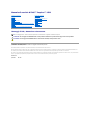 1
1
-
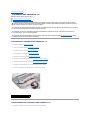 2
2
-
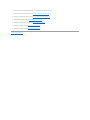 3
3
-
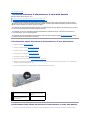 4
4
-
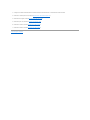 5
5
-
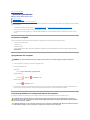 6
6
-
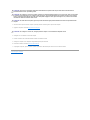 7
7
-
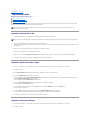 8
8
-
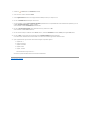 9
9
-
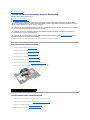 10
10
-
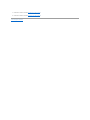 11
11
-
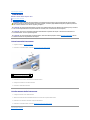 12
12
-
 13
13
-
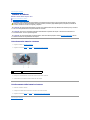 14
14
-
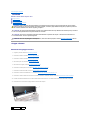 15
15
-
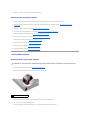 16
16
-
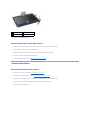 17
17
-
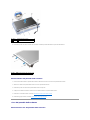 18
18
-
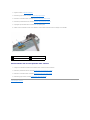 19
19
-
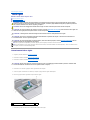 20
20
-
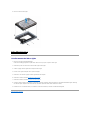 21
21
-
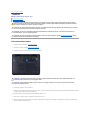 22
22
-
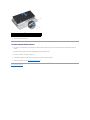 23
23
-
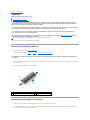 24
24
-
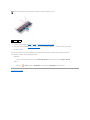 25
25
-
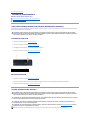 26
26
-
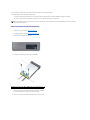 27
27
-
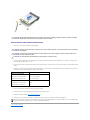 28
28
-
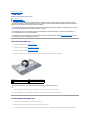 29
29
-
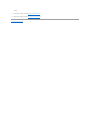 30
30
-
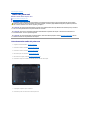 31
31
-
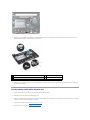 32
32
-
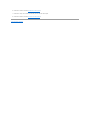 33
33
-
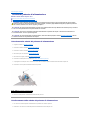 34
34
-
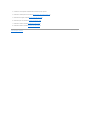 35
35
-
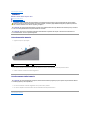 36
36
-
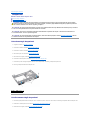 37
37
-
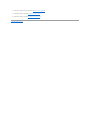 38
38
-
 39
39
-
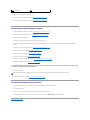 40
40
-
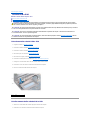 41
41
-
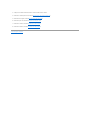 42
42
Dell Inspiron Mini 10v 1011 Manuale utente
- Tipo
- Manuale utente
Documenti correlati
-
Dell Inspiron M301Z Manuale utente
-
Dell Inspiron Mini 10 1012 Manuale utente
-
Dell Inspiron Mini 10v 1018 Manuale utente
-
Dell Inspiron 17 N7010 Manuale utente
-
Dell Inspiron 17R N7110 Manuale utente
-
Dell Studio 1737 Manuale utente
-
Dell Inspiron 15R N5110 Manuale utente
-
Dell Latitude E5510 Manuale del proprietario
-
Dell LATITUDE E5410 Manuale del proprietario
-
Dell Inspiron Mini Duo 1090 Manuale del proprietario